Cómo hacer sus mosaicos (iconos) para la pantalla de inicio Windows 8 (8.1)
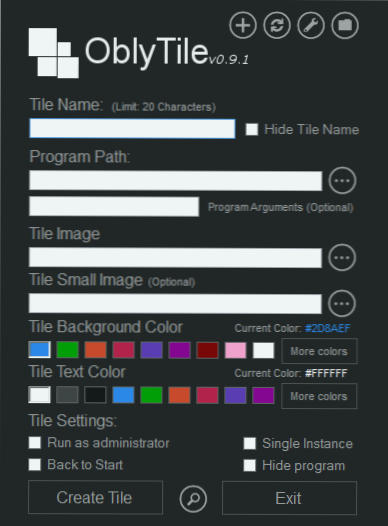
- 1254
- 41
- Cristian Collazo
Cuando instala el programa de escritorio de Windows 8 o usa el elemento del menú "arreglar" en la pantalla inicial "para dicho programa, luego se creó automáticamente el mosaico de pantalla inicial está algo fuera del diseño general del sistema, ya que la aplicación estándar Se utiliza un icono que no encaja completamente en el diseño general.
Este artículo contiene una breve descripción del programa con el que puede usar cualquiera de sus propias imágenes para crear mosaicos en el Windows 8 inicial (y Windows 8.1 - Verificado, funciona), reemplazando los iconos estándar con todo lo que desea. Además, los mosaicos pueden iniciar no solo programas, sino también abrir sitios, juegos en Steam, carpetas, paneles de control y mucho más.
¿Qué tipo de programa se necesita para cambiar los mosaicos de Windows 8 y dónde descargarlo?
Por alguna razón, el programa Oblytile una vez considerado el sitio web oficial del programa ahora está cerrado, pero todas las versiones están disponibles y se pueden descargar de forma gratuita en la página del programa en XDA-Developers: http: // foro.Desarrolladores XDA.Com/showthread.Php?t = 1899865
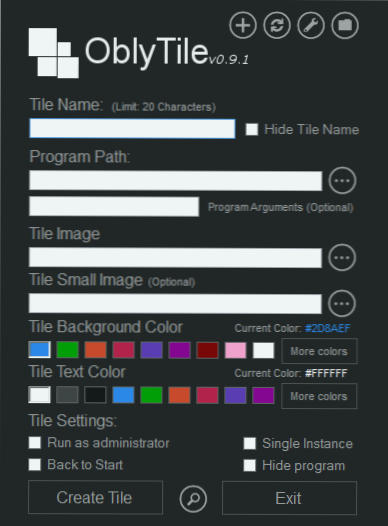
No se requiere la instalación (o más bien, ocurre inadvertido): simplemente comience el programa y comience a crear su primer icono (mosaico) para la pantalla de inicio Windows 8 (se entiende que la imagen gráfica que va a usar ya tiene o usted puede dibujarlo).
Creación de su baldosa de pantalla inicial de Windows 8/8.1
No es difícil hacer su mosaico para la pantalla inicial: todos los campos son intuitivos, a pesar del hecho de que no hay idioma ruso en el programa.
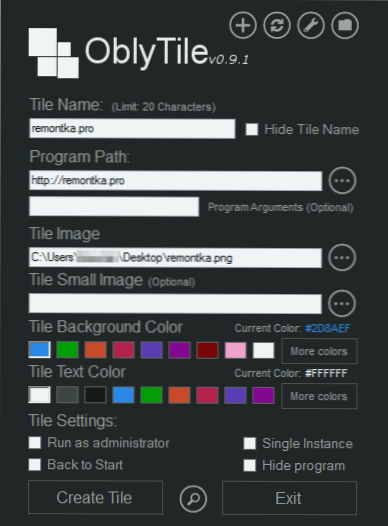
Creando sus propios mosaicos de la pantalla inicial de Windows 8
- En el campo Nombre del mosaico, ingrese el nombre de los mosaicos. Si pone un "nombre de mosaico de ocultación", entonces este nombre estará oculto. Nota: La entrada del alfabeto cirílico en este campo no es compatible.
- En el campo Ruta del programa, especifique la ruta al programa, la carpeta o el sitio. Si es necesario, puede establecer los parámetros del lanzamiento del programa.
- En el campo de la imagen: indique la ruta a la imagen que se utilizará para los mosaicos.
- Las opciones restantes sirven para seleccionar el color de los mosaicos y el texto en él, así como el lanzamiento del programa en nombre del administrador y otros parámetros.
- Si hace clic en una lupa en la parte inferior de la ventana del programa, puede ver la ventana de visualización de mosaicos.
- Haga clic en Crear mosaico.
El proceso de creación del primer mosaico se completa en esto, y se puede observar en la pantalla inicial de Windows.
Azulejos creados
Creación de mosaicos para acceso rápido a las herramientas del sistema Windows 8
Si necesita crear un mosaico para apagar o reiniciar una computadora, acceso rápido al panel de control o al editor de registro y realizar tareas similares, puede hacerlo manualmente si conoce los comandos necesarios (deberán ingresarse en el Campo de ruta del programa) o eso es más fácil y más rápido: use la lista de lista rápida en Oblytile Manager. Cómo hacer esto se puede ver en la imagen a continuación.
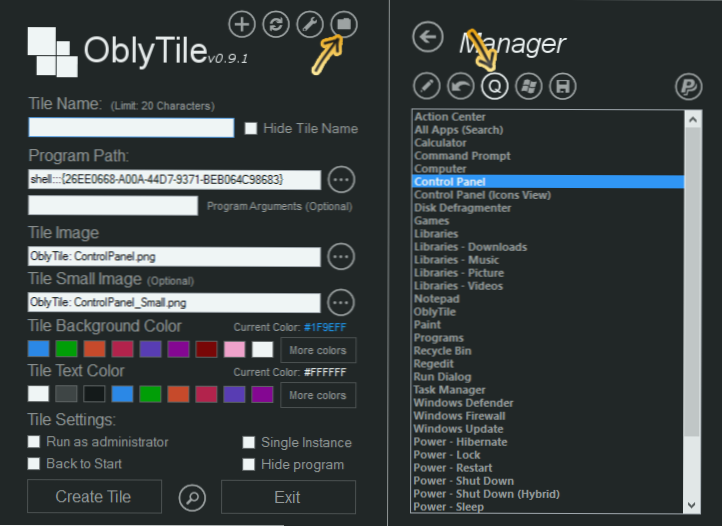
Después de seleccionar una acción en particular, o se selecciona la utilidad de Windows, puede configurar de forma independiente colores, imágenes y otros parámetros de iconos.
Además, puede crear sus propios mosaicos para iniciar aplicaciones de Windows 8 Metro, reemplazando el estándar. Nuevamente, preste atención a la imagen a continuación.
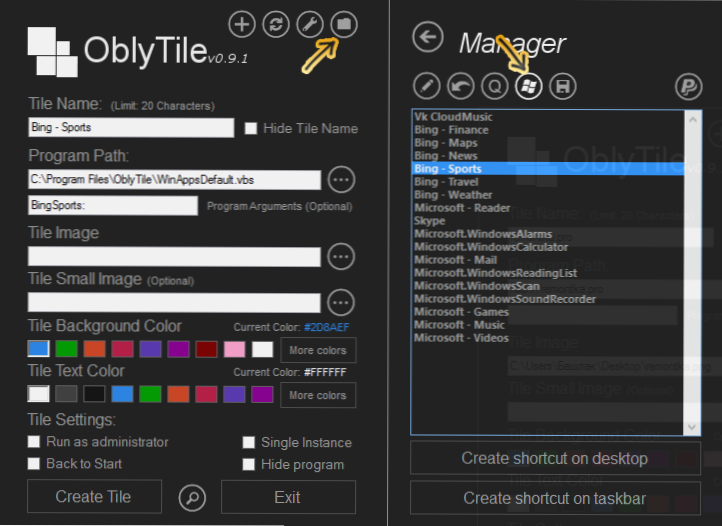
En general, eso es todo. Creo que alguien será útil. En un momento, realmente me gustaba volver a dibujar interfaces estándar por completo a mi manera. Con el tiempo, ha pasado. Viejo.
- « La desfragmentación del disco de Windows es todo lo que necesita saber
- Cómo formatear un disco duro »

